应用程序将包含两个项目
1,一个Java类库项目,创建实用程序类.
2,一个Java Application项目,其主类使用库项目类中的方法.
创建项目后,您将库项目类添加到应用程序项目的类路径中。
项目位置目录D:\netBeans\Webtest\LibDemo
一,创建Java类库项目
1,选择“文件”>“新建项目”(Ctrl-Shift-N)。在Categories下,选择Java。在“项目”下,选择“Java类库”。点击下一步。

2,在项目名称下,键入UserLib

3, 上图选中“使用专用文件夹存储库”复选框,并指定库文件夹的位置。

二,创建Java应用程序项目
1,选择文件>新建项目。在Categories下,选择Java。在Projects下,选择Java Application。点击下一步。
2, 在项目名称下,键入UserApp。确保项目位置设置为D:\netBeans\Webtest\LibDemo
3,选中“使用专用文件夹存储库”复选框;输入UserApp.Main为主类; 确保选中Create Main Class复选框.

4,单击完成, 项目显示在“项目”窗口中, Main.java并在“源编辑器”中打开
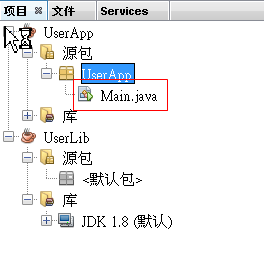
配置编译类路径
确保UserApp项目中的类可以引用UserLib项目中的类, 因此必须将UserLib添加到UserApp的类路径中
要将库的实用程序类添加到项目类路径,如下:
1,在“项目”窗口中,右键单击UserApp项目的“库”节点,然后选择“添加项目”,如下图所示

2,浏览NetBeansProjects/并选择UsrLib 项目文件夹。“项目JAR文件”窗格显示可以添加到项目的JAR文件。

请注意,即使您尚未实际构建JAR文件,也会列出UserLib的JAR文件。在构建和运行UserApp项目时,将构建此JAR文件。
3, 单击“添加项目JAR文件
展开“库”节点。UserLib项目的JAR文件被添加到UserApp项目的类路径中

创建Java包和类文件
1,右键单击UserLib项目节点,然后选择“新建”>“Java类”。 键入新类的名称Emp,org.rs.hr 在“包”字段中键入,然后单击“完成”。

然后单击“完成”。

给Emp.java加入代码
public static String acrostic(String[] args)
{
StringBuffer b = new StringBuffer();
for(int i=0;i<args.length;i++)
{
if(args[i].length()>i) {
b.append(args[i].charAt(i));
}
else{
b.append('?');
}
}
return b.toString();
}
给main.java加入代码
String result = Emp.acrostic(args);
System.out.println("result="+result);
编译和运行应用程序
1,键单击UserApp项目节点,选择“属性”,然后在对话框的左窗格中选择“运行”节点。
主类应该已经设置为UserApp.Main。
2,键入However we all feel zealous Arguments字段,然后单击OK。
测试和调试应用程序,创建JUnit测试
1,Emp.java在“项目”窗口中右键单击该节点,然后选择“工具”>“创建/更新测试”(Ctrl-Shift-U)

注意:如果这是您第一次在IDE中创建JUnit测试,系统将提示您选择“选择JUnit版本”对话框。按Enter选择JUnit 4.x并继续到“创建测试”对话框

